想要编辑 cdr 中的轮廓,需要先将其转换为对象。这是因为轮廓是一种特殊类型的不具有填充或描边的形状。为了进行编辑,需要将其转换为可编辑的对象。php小编百草将在下文中提供详细的操作步骤,指导您完成cdr轮廓转换。请继续阅读以了解具体方法。
cdr如何将轮廓转化为对象?cdr轮廓转为对象的操作方法

首先打开cdr软件新建文档,点击矩形工具绘制一个矩形。
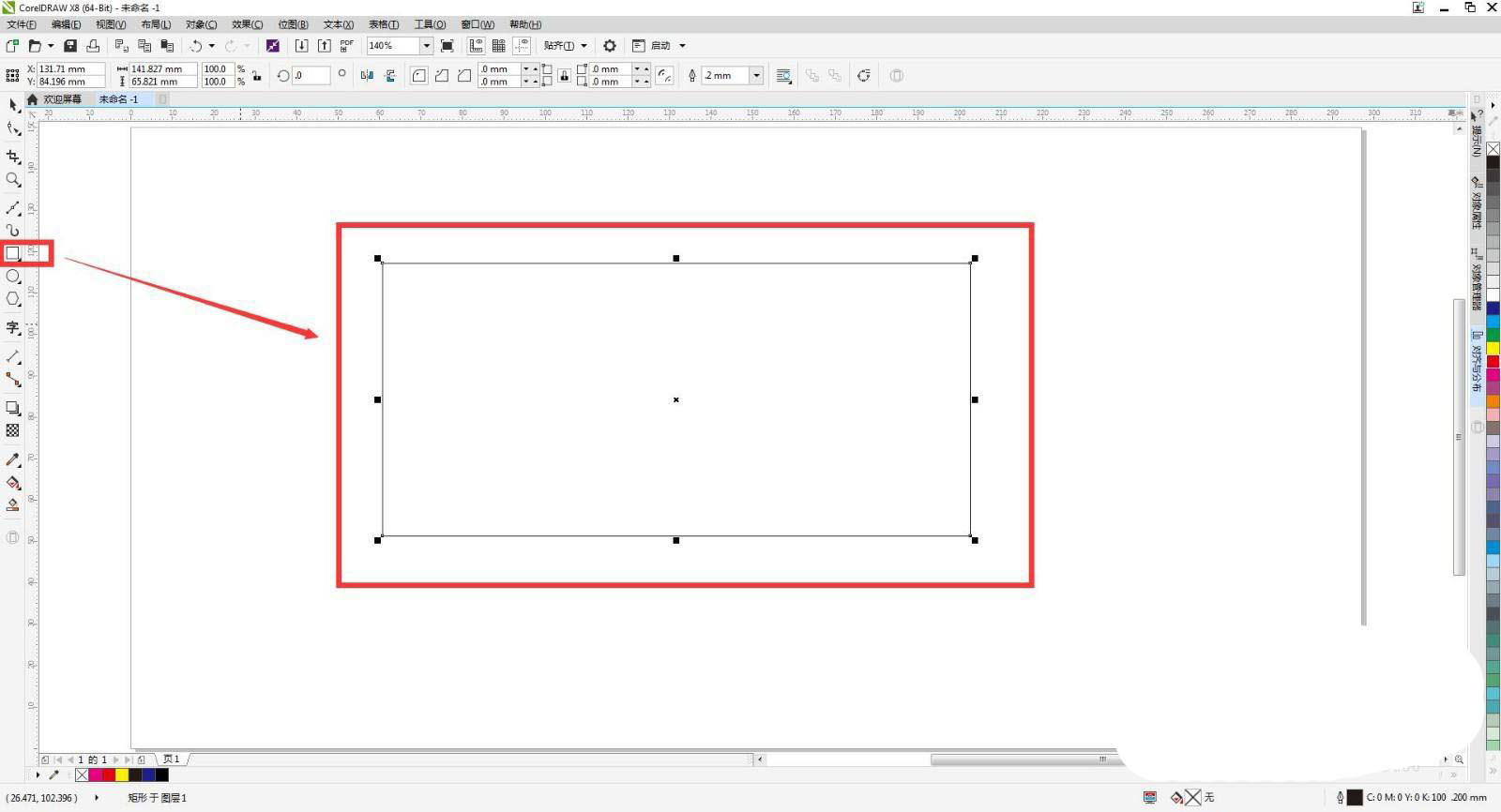
点击矩形按f12键,调出轮廓笔工具,调整轮廓粗细点击确定,按ctrl+shift+q键将轮廓转化为对象。

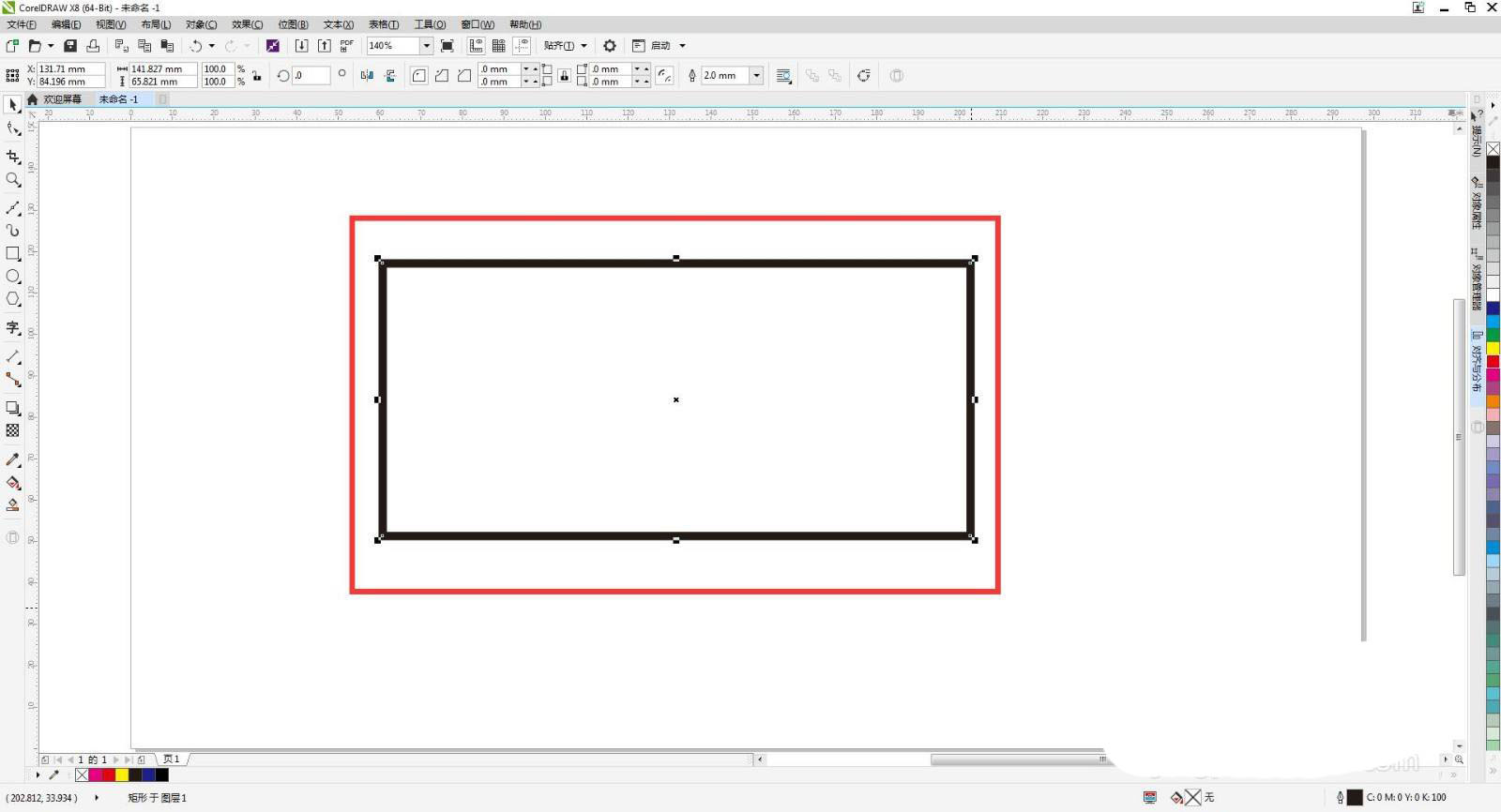

现在用鼠标左键点击右边的颜色更改矩形的颜色,再点击贝塞尔工绘制图形,按f12调出轮廓笔工具,调整轮廓粗细点击确定。
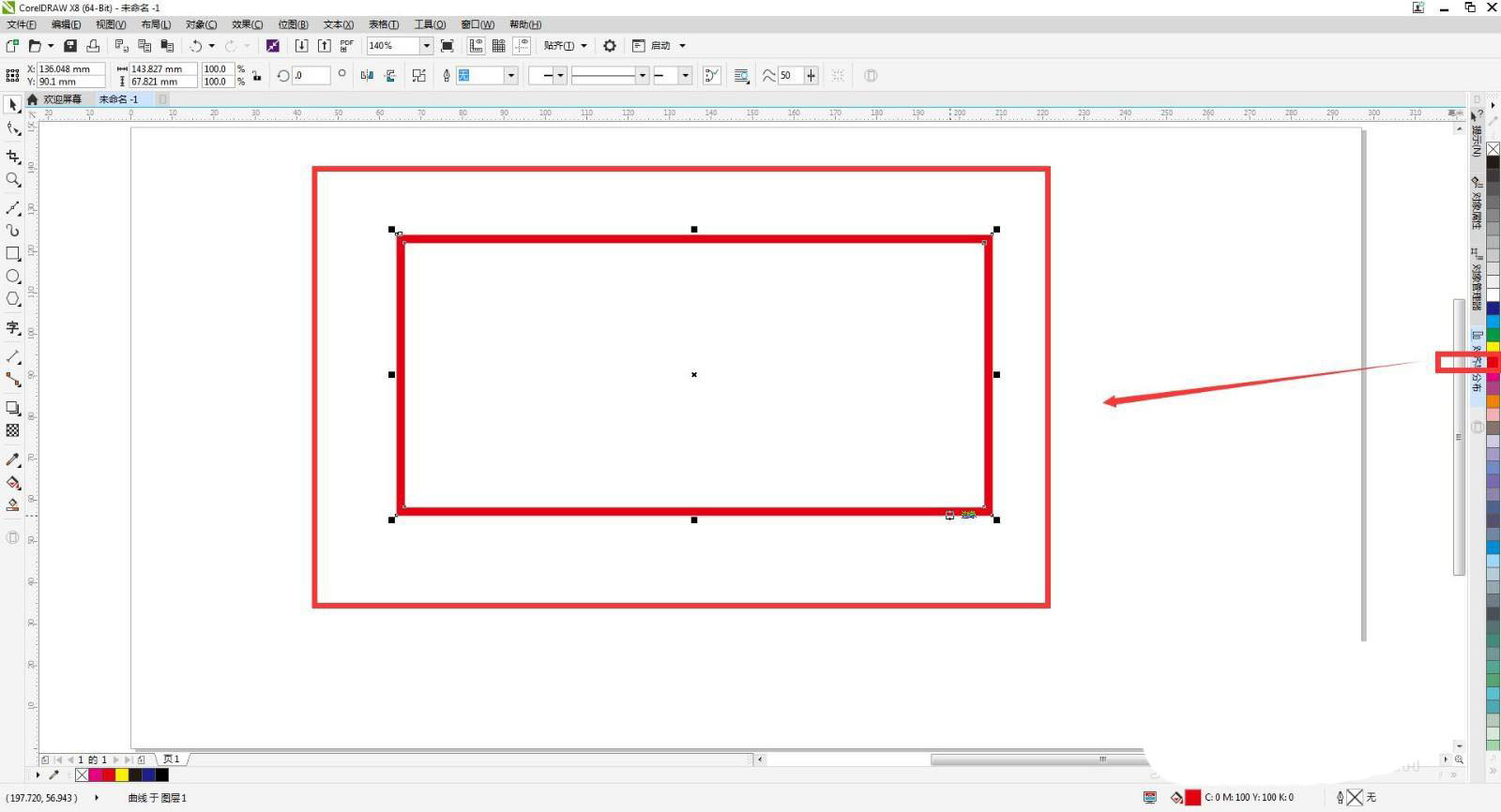
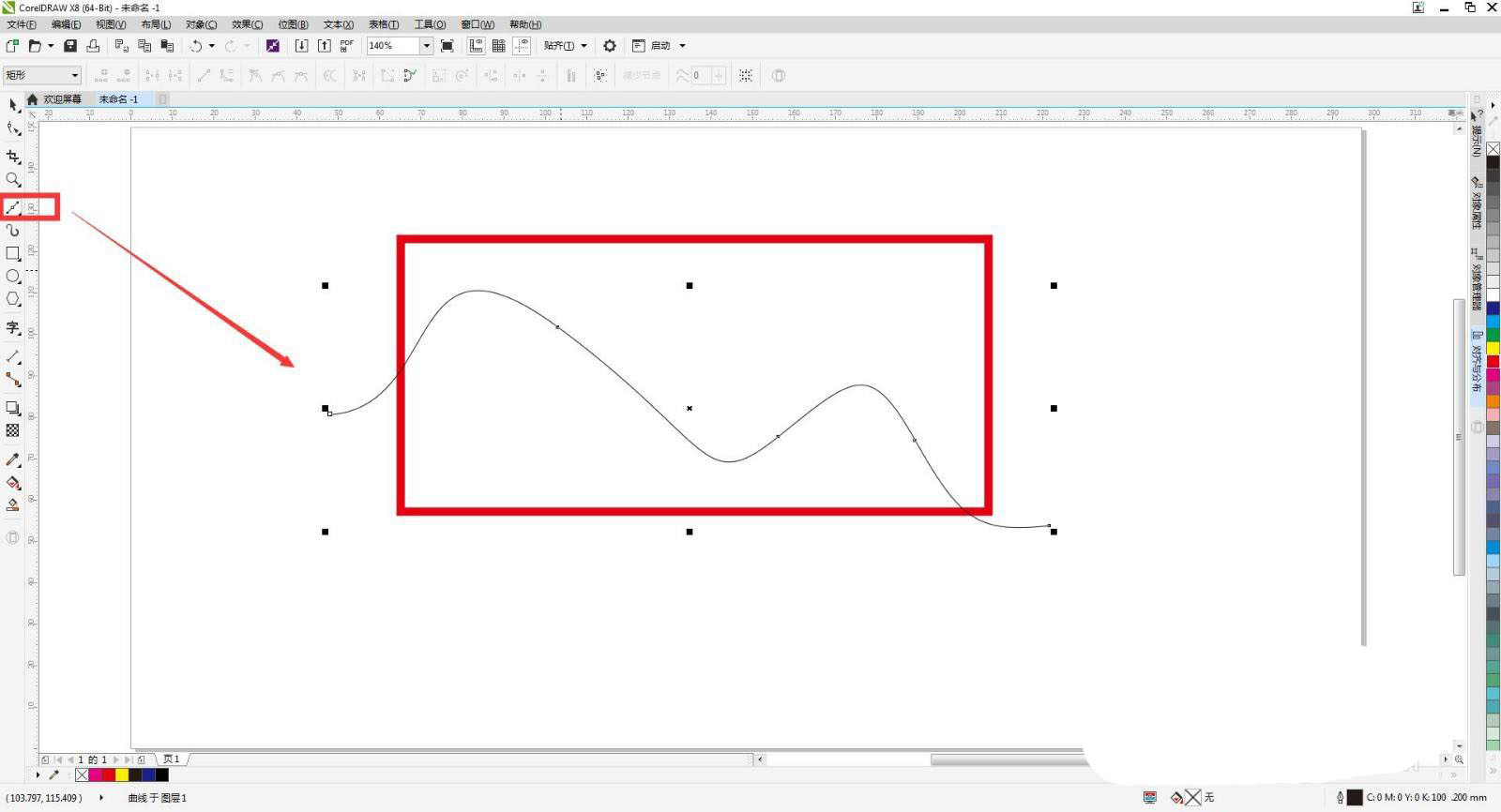

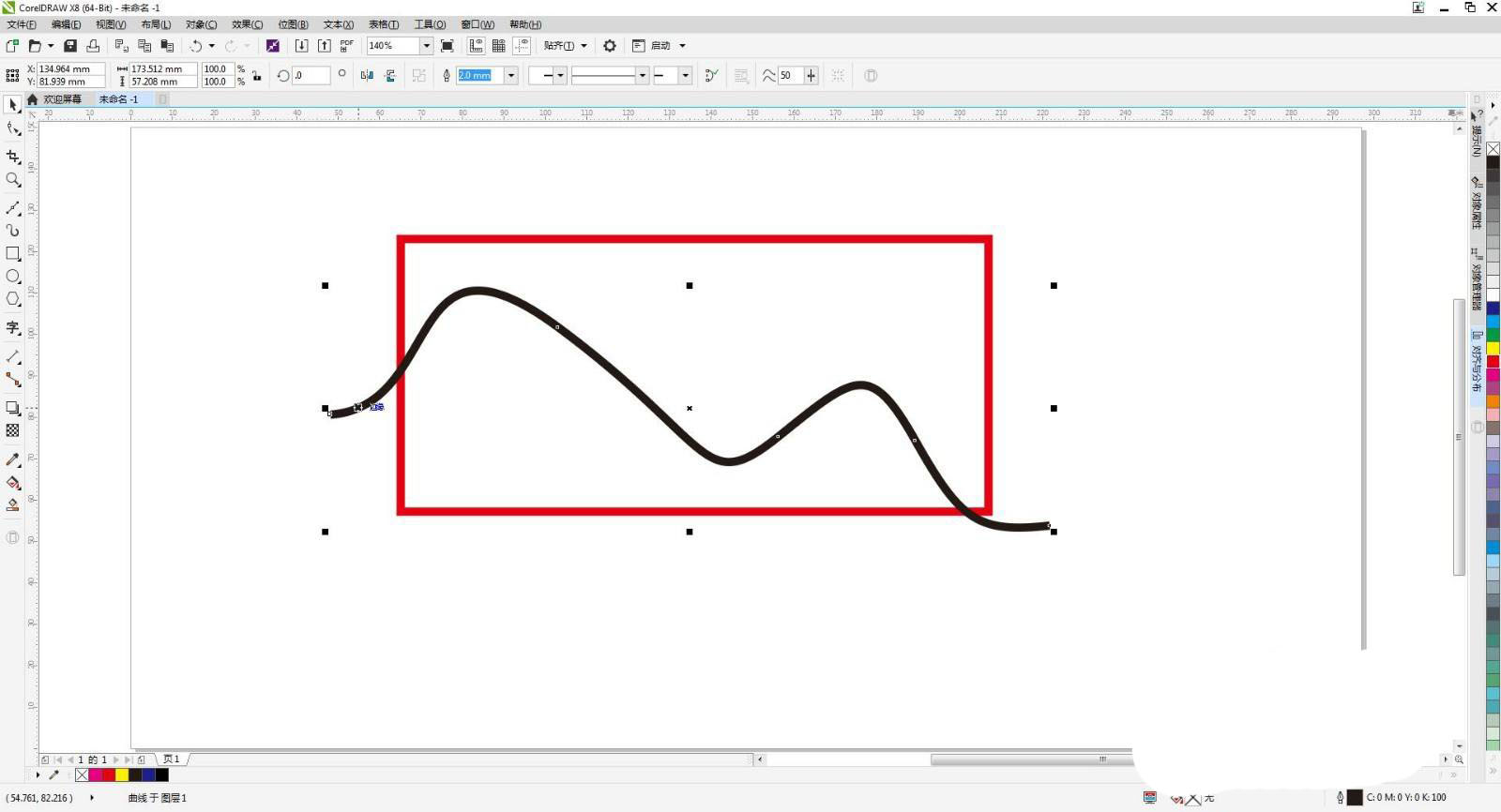
点击曲线按ctrl+shift+q键将轮廓转化为对象,再点击右边的颜色更改曲线颜色,现在框选两个图形点击合并,再点击形状工具或者按f10键把不要部分框选出来按delete键删除。
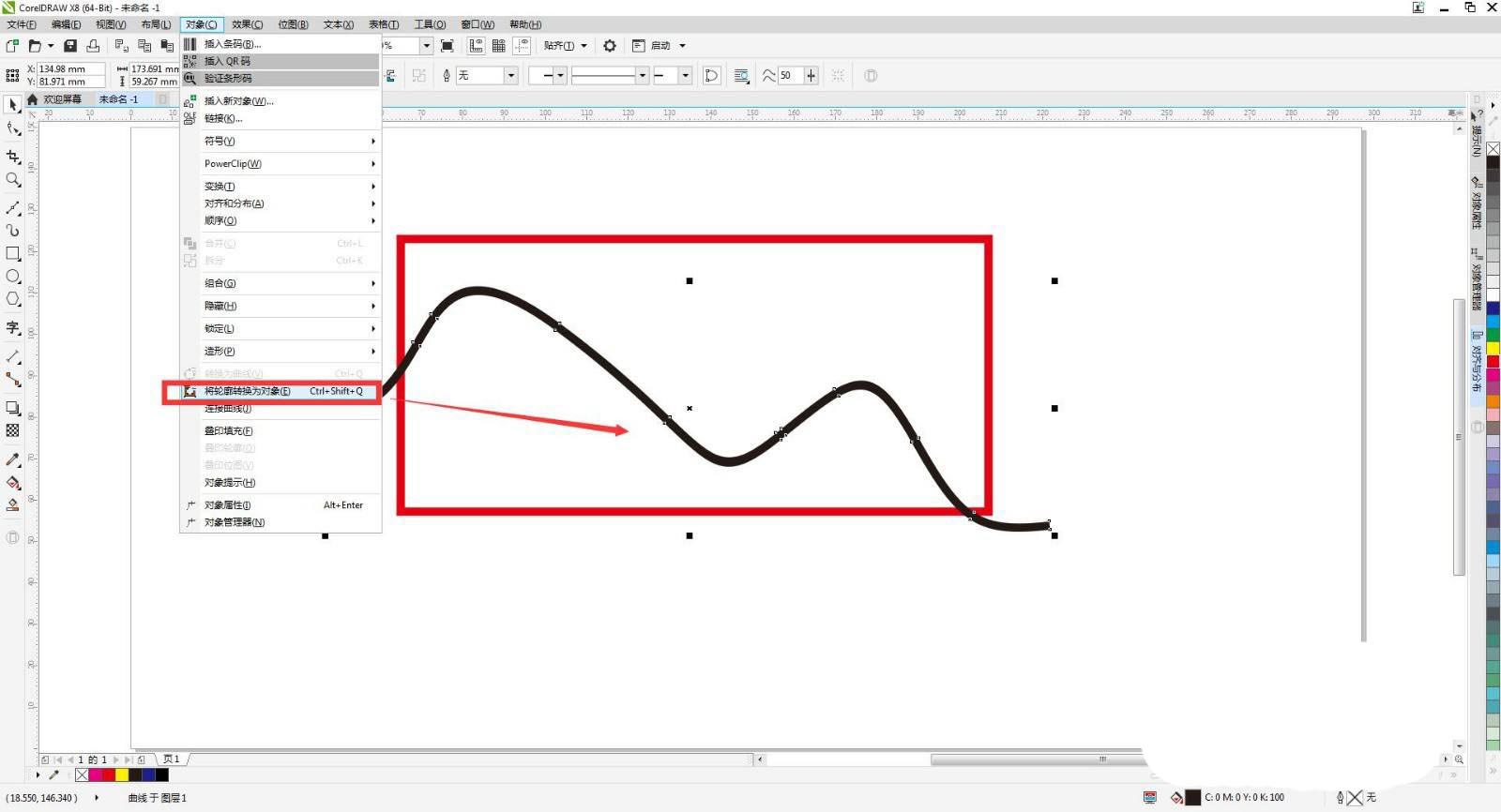
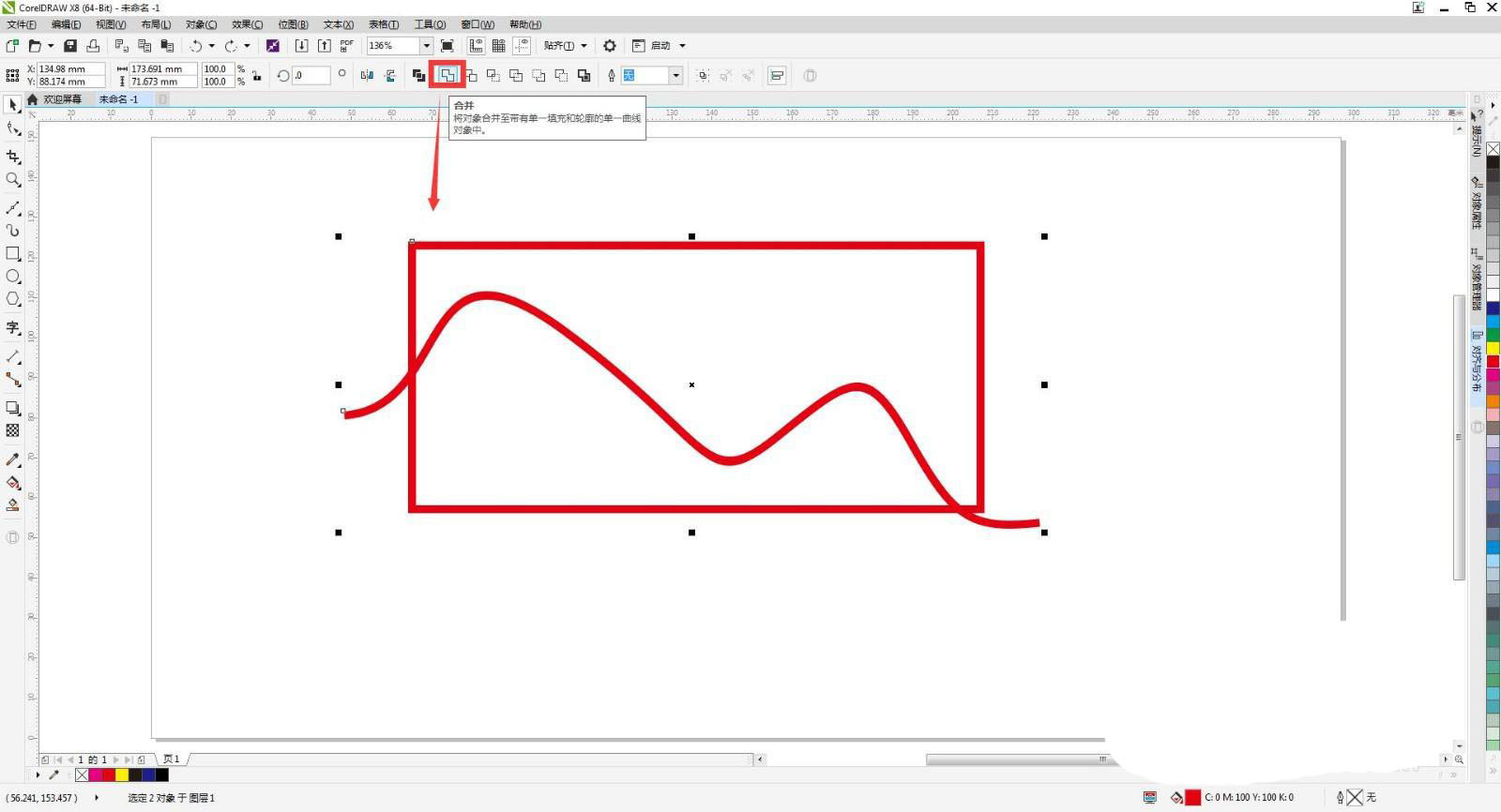
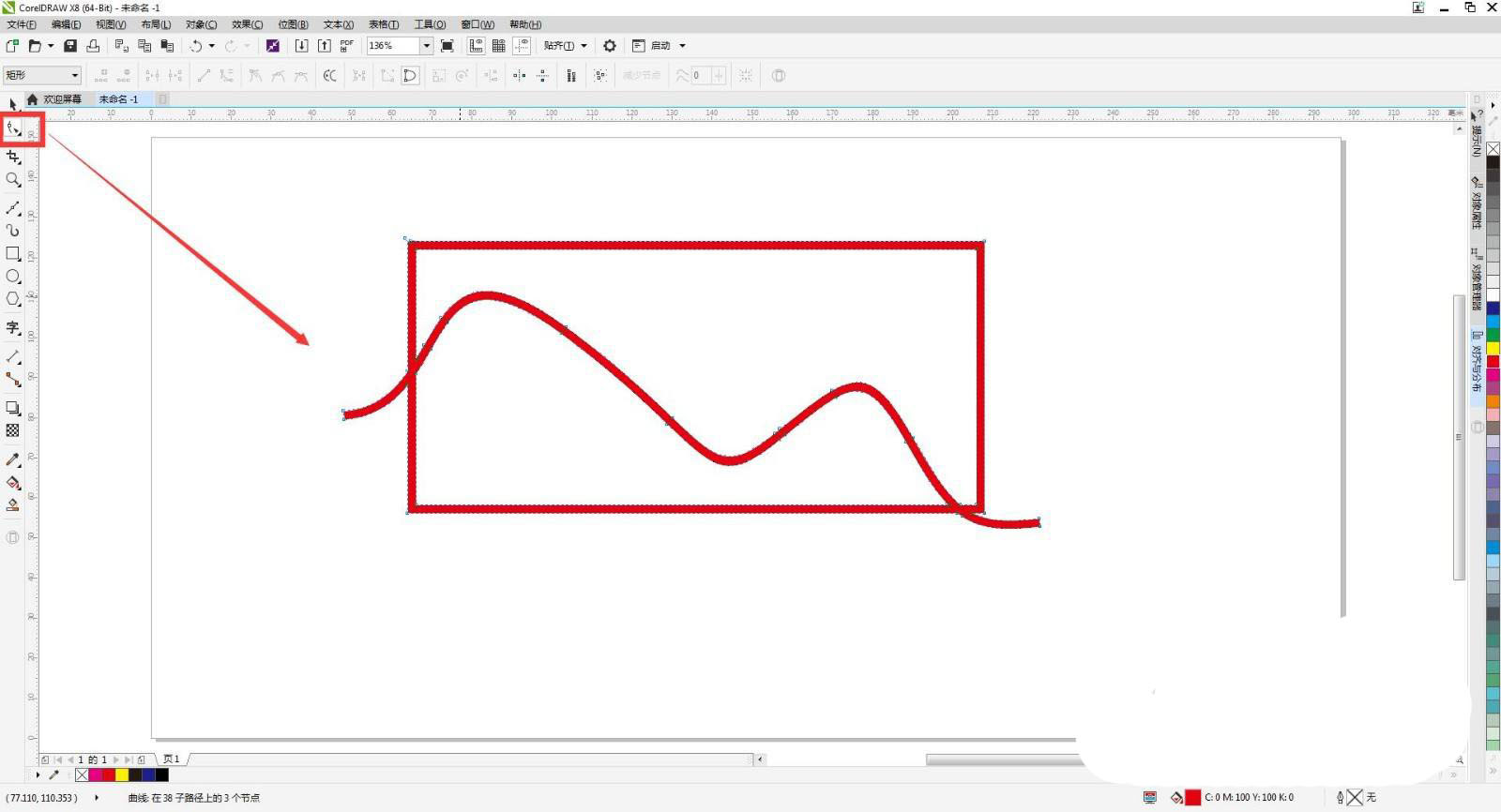
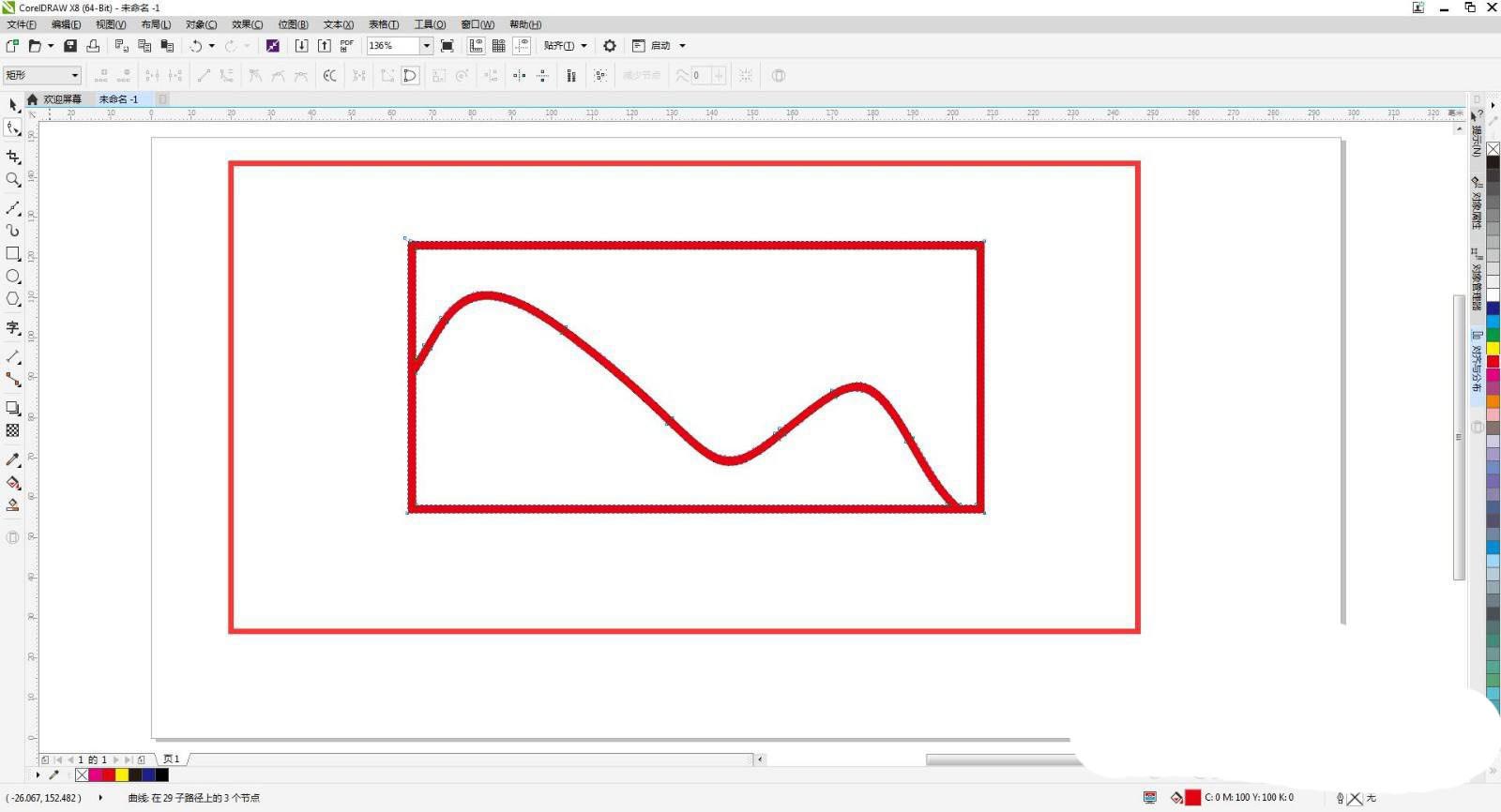
现在我们选中图形按f11键填充渐变色,这样轮廓转化为对象就做好了。

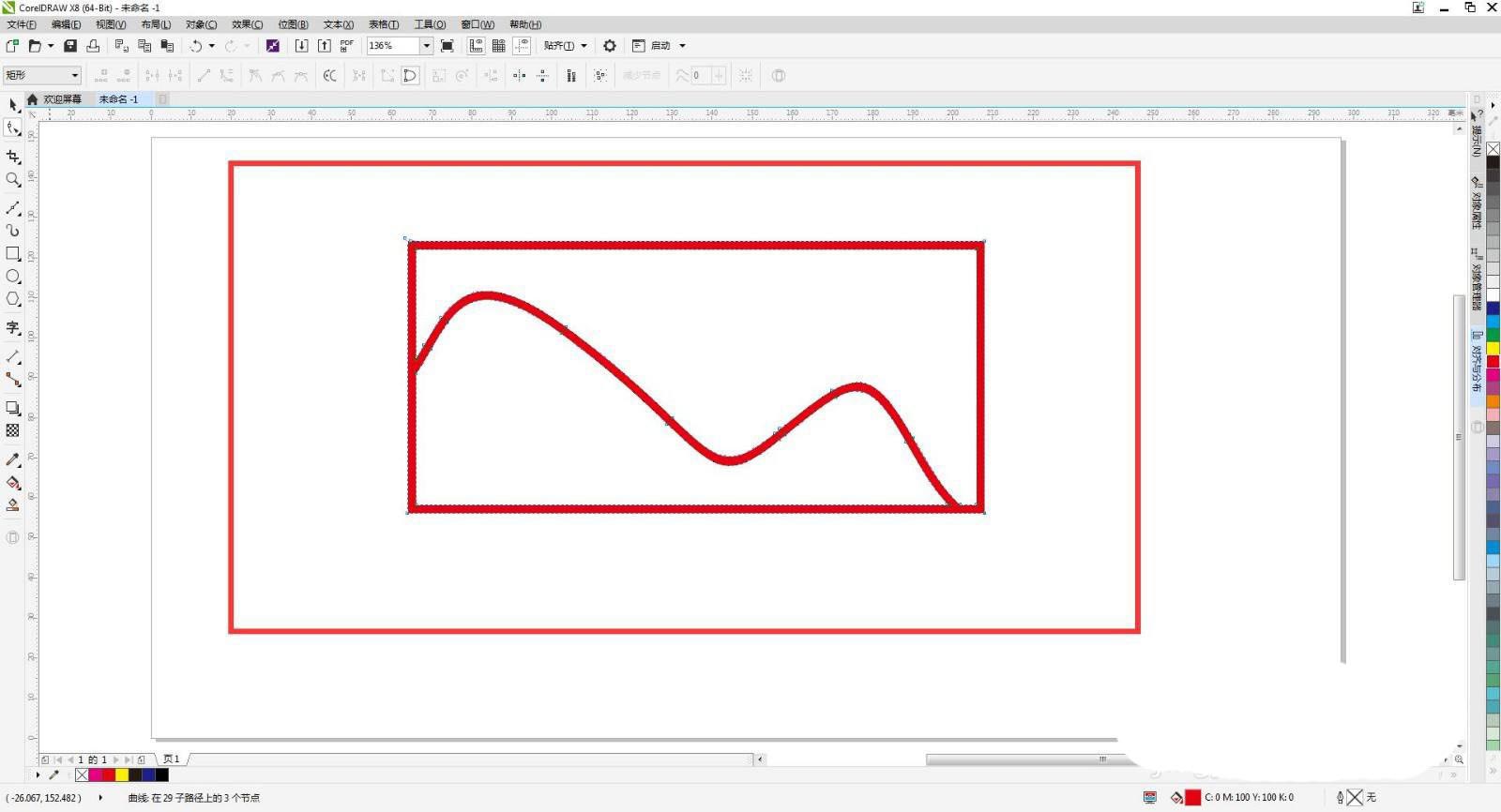
以上就是cdr怎么将轮廓转化为对象 cdr轮廓转为对象的操作方法的详细内容,更多请关注php中文网其它相关文章!

每个人都需要一台速度更快、更稳定的 PC。随着时间的推移,垃圾文件、旧注册表数据和不必要的后台进程会占用资源并降低性能。幸运的是,许多工具可以让 Windows 保持平稳运行。

Copyright 2014-2025 https://www.php.cn/ All Rights Reserved | php.cn | 湘ICP备2023035733号